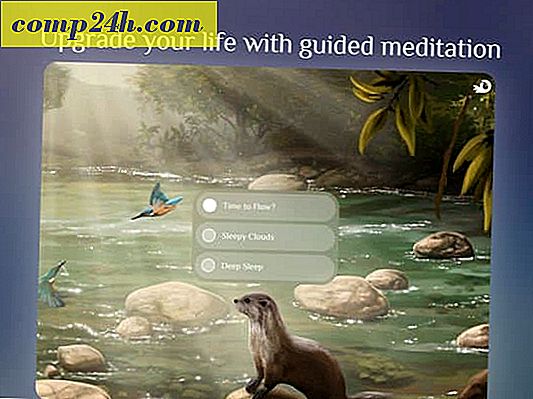Aseta mukautetut Outlook-soittoäänet ja -ilmoitukset, kun yhteyshenkilö lähettää sinulle sähköpostiviestin
Yksi asia, josta todella rakastan älypuhelimeni on, että aina, kun uusi sähköposti tulee sisään, saan vähän ilmoitusta, joka kertoo minulle, kuka on lähettänyt sen, ja sen jopa mahdollista asettaa mukautetun soittoäänen jokaiselle lähettäjälle. Vasta äskettäin päätin nähdä, olisiko sama asia mahdollista työpöydällä, ja arvaa mitä? Se on! Microsoft Outlook pystyy määrittämään yksilölliset ilmoituksen äänet yksittäisiltä lähettäjiltä sekä muokattuja ilmoituksia sähköpostin vastaanottamisesta. Ja jos sinulla on Outlook.com (Hotmail, Live) -tilisi, voit saada ne ilman Outlookin työpöytäasiakasta.
Tämä ominaisuus on määritetty sääntöjen avulla, ja vaikka se saattaa kuulostaa aluksi uhkaavalta, se on todella uskomattoman yksinkertainen. Lopputulos on tehokas ja hyödyllinen. Tässä oppitunnin alaosassa on muutamia kuvakaappauksia siitä, miltä näyttää, jos haluat nähdä sen ennen kuin yrität sitä.

Kuinka asettaa sen ylös
Helpoin tapa tehdä tämä on, jos olet jo saanut sähköpostiviestin yhteyshenkilöltä, jolle haluat määrittää mukauttamisen. Napsauta hiiren kakkospainikkeella lähetettyä viestiä ja valitse sitten Säännöt> Luo sääntö ... Näin tekemällä se täyttää lähettäjän sähköpostiosoitteen automaattisesti sääntöön ja tarjoaa sinulle yksinkertaisimman käyttöliittymän sen luomiseen.

Nyt pienessä Luo sääntö -ikkunassa valitse vain seuraavat kentät:
- Lähettäjä (lähettäjänimi)
- Näytä New Item Alert -ikkunassa
- Toista valitut äänet
Tästä voit napsauttaa Play-painiketta lähellä valitun äänen otsikkoa esikatseluksi. Luultavasti haluat asettaa oman, klikkaa sitten Selaa ... -painiketta.

Oletuskansio, johon Outlook kuuluu äänien valitsemiseen, riippuu Windows-teemastasi. Jos haluat nähdä, että kaikki ne vain siirtävät yhden hakemiston, sen pitäisi viedä sinut C: \ Windows \ Media -muistioon, jossa voit tarkastella kaikkia sisäänrakennettuja Windows-ääniä, jotka on järjestetty teemakansioiksi.
Jos haluat muokata omaa ääntäsi, selaa sitä. Kaikissa todennäköisyydessä olet tallentanut nämä joko Downloads-kansiosi tai Music-kansioon.

Se siitä! Kun olet valinnut äänesi, paina OK tallentaaksesi säännöt ja sulje valintaikkuna.
Miltä se näyttää
Uusi sääntö näyttää lyhyet ilmoitukset Windowsin järjestelmän lokeron lähellä. Ne näkyvät noin 70%: n läpinäkyvyydellä ja näkyvät vain noin 5 sekunnin ajan.

Toinen ilmoitus ilmestyy myös, sitä kutsutaan nimellä Uusi hälytykset -ikkuna. Tämä ikkuna ei häviä 5 sekunnin kuluttua, se on täällä pysytellä, kunnes tunnustat sen tai napsautat Sulje-painiketta. Samalla kun nämä ilmoitukset tulevat näkyviin, sinun on kuunneltava myös aiemmin valittu mukautettu äänitiedosto.

Kuinka poistaa tai muokata sitä edelleen
Jos haluat päästä eroon tai muuttaa ilmoitussääntöä, voit tehdä sen milloin tahansa. Valitse Home- nauha valitsemalla säännöt> Hallinnoi sääntöjä ja hälytyksiä.

Tärkeimmät säännöt ja hälytykset -valintaikkuna tulee näkyviin. Tässä voit tehdä muutamia asioita:
- Poista säännöt (poistaa ilmoituksen ja äänen vastaanotettaessa sähköpostia)
- Luo uusia sääntöjä
- Muokkaa nykyistä sääntöä

Bonus : Jos valitsit säännön äänien ja ilmoitusten tekemiselle edistyneen sääntöeditorin kanssa, se näyttää kuvakaapulta alla. Tämä antaa sinulle mahdollisuuden mukauttaa ikkunan otsikkoa New Mail Alerts -ominaisuuden yhteystietoon sääntösi.

Bonus 2 : Nämä ilmoitukset voidaan ryhmitellä useille vastaanottajille. Tämä tarkoittaa sitä, että jos sinulla on ryhmä ihmisiä, jotka haluat vastaanottaa, lisää ne kaikki lomakkeeseen: luettelo kehittyneestä editori. Kaikki tämä näkyy rivin rivin alareunassa, joka tunnetaan nimellä Rule Address.